- Muallif Abigail Brown [email protected].
- Public 2023-12-17 07:04.
- Oxirgi o'zgartirilgan 2025-01-24 12:29.
Ushbu qoʻllanmada biz retro quyosh nurlari grafigini yaratamiz, bu eski koʻrinish va qoʻshimcha fon qiziqishini talab qiladigan loyihalar uchun juda mos keladi. Buni yaratish juda oson grafik, bu menga qalam vositasidan foydalanishga, rang qo'shishga, qatlamlarni ko'paytirishga, shakllarni tartibga solishga va gradient qo'shishga yordam beradi. Biz Photoshop CS6’dan foydalanamiz, lekin siz tanish bo‘lgan eski versiyasini kuzatib borishingiz mumkin.
Boshlash uchun biz Photoshop-ni ishga tushiramiz. Siz ham xuddi shunday qilishingiz mumkin, keyin har bir qadamda davom etishingiz mumkin.
Yangi hujjat yaratish
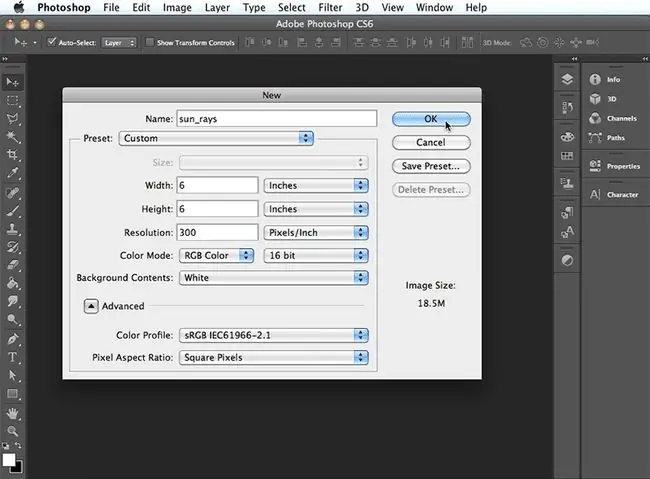
Yangi hujjat yaratish uchun Fayl > Yangi ni tanlang. Nomni, Quyosh nurlari, shuningdek, kengligi va balandligi 6 x 6 dyuymni kiriting. Qolgan standart sozlamalarni avvalgidek saqlang va OK ni tanlang.
Qoʻllanmalar qoʻshish
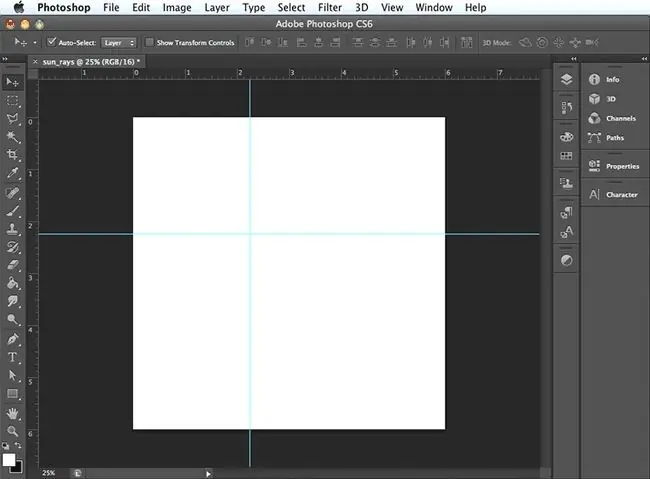
Tanlang Koʻrish > Rulers. Keyin yuqori o'lchagichdan yo'riqnomani torting va uni tuvalning yuqori chetidan 2 1/4 dyuym pastga qo'ying. Yon o‘lchagichdan boshqa yo‘riqnomani torting va uni tuvalning chap chetidan 2 1/4 dyuym uzoqlikda joylashtiring.
Uchburchak yasang
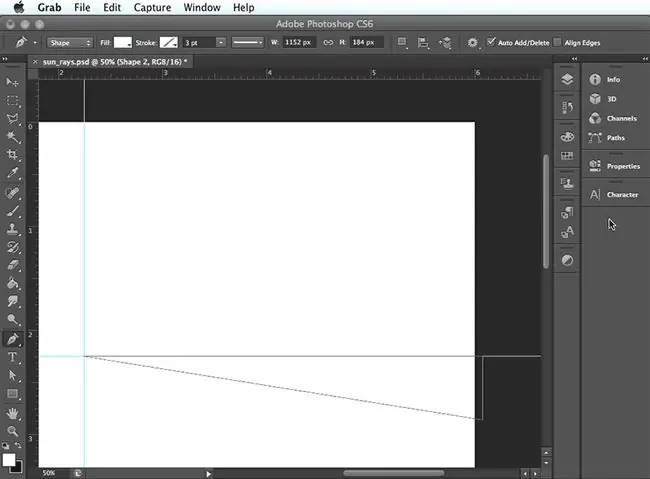
Asboblar panelidagi Koʻpburchak asbobini tanlab, tepadagi Parametrlar panelida tomonlar soni uchun 3 ni koʻrsating, soʻng tuval ustiga bosing va torting. Ammo bu uchburchakni juda bir xil qiladi va biz uning kengroq bo'lishini xohlaymiz. Shunday qilib, biz uchburchakni boshqa yo'l bilan qilamiz.
Tanlang Koʻrish > Kattalashtirish Keyin Tools panelidagi Pen asbobini tanlang, bizning ikkita qo'llanma kesishgan joyni tanlang, yo'riqnomani tuvaldan chiqib ketadigan joyni tanlang, undan biroz pastroqni tanlang va yana yo'riqnomalar kesishgan joyni tanlang. Bu sizga bitta quyosh nuriga o'xshash uchburchakni beradi.
Rang qo'shish
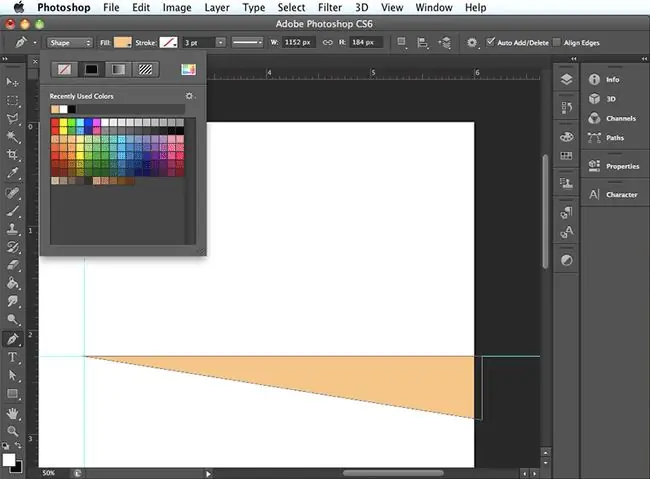
Tanlovlar panelida Toʻldirish oynasi burchagidagi kichik oʻqni, soʻngra pastel sariq-toʻq sariq rang namunasidagi kichik oʻqni tanlang. Bu uchburchakni avtomatik ravishda o'sha rang bilan to'ldiradi. Keyin Koʻrish > Kattalashtirish ni tanlang.
Dublikat qatlam
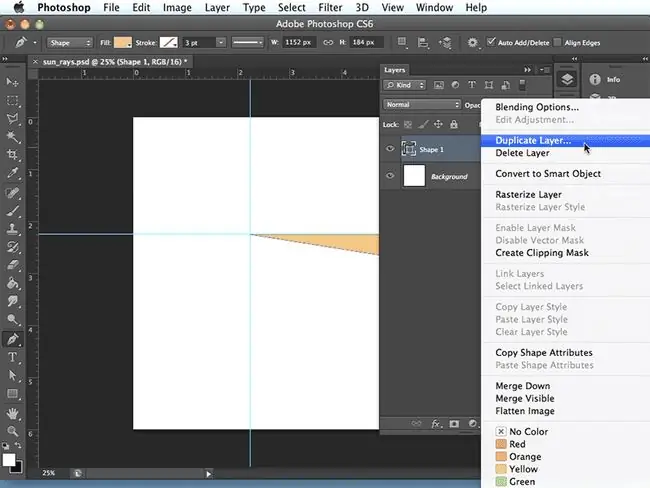
Qatlamlar panelini ochish uchun Oyna > Qatlamlar ni tanlang, soʻngra uning oʻng tomonidagi 1-shakl qatlamini oʻng tugmasini bosing. nomini oching va Dublicate Layer ni tanlang, bu sizga takrorlanadigan qatlamning standart nomini saqlash yoki uni qayta nomlash imkonini beruvchi oyna paydo bo'ladi. Nomini oʻzgartirish uchun 2-shakl kiriting va OK ni tanlang.
Flip Shape
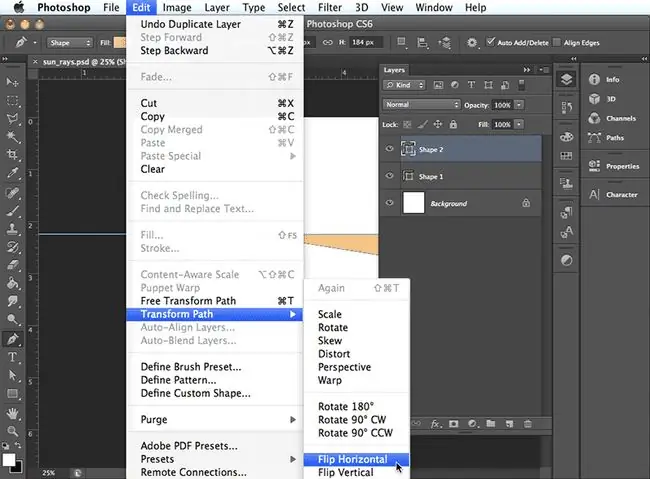
Qatlamlar panelida ajratilgan 2-shakl bilan, Tahrirlash > Yoʻlni oʻzgartirish > Gorizontal aylantirish ni tanlang.
Shaklni siljitish
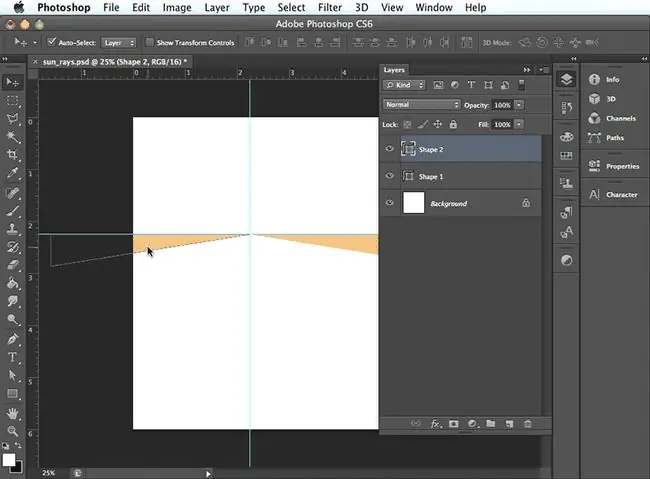
Asboblar panelida Koʻchirish asbobini tanlang, soʻng oʻgirilgan shaklni tanlang va uni aks ettirguncha chapga torting. boshqasi oynaga o'xshaydi.
Shaklni aylantirish
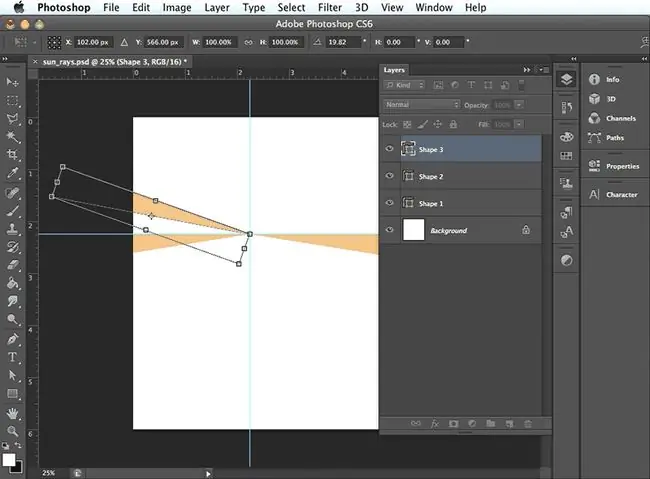
Avvalgidek, qatlamni takrorlang. Bunga nom bering, 3-shakl va OK ni tanlang Keyin, Tahrirlash > Yoʻlni oʻzgartirish > Aylantirish ni tanlang va shaklni aylantirish uchun chegaralovchi maydon tashqarisiga torting, so‘ngra shaklni joylashtirish uchun chegaralovchi maydon ichida ni tanlang va torting. Joyga kelgandan so'ng, qaytish tugmasini bosing.
Space Apart Shapes
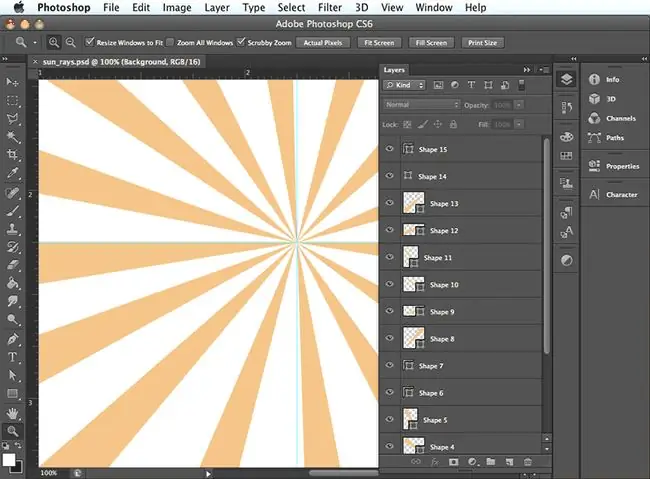
Avvalgidek, qatlamni koʻpaytiring va shaklni aylantiring, soʻngra tuvalni uchburchaklar bilan toʻldirish uchun yetarli shakllar boʻlmaguncha, ular orasida boʻsh joy qoldiring. Bo'shliqlar mukammal bo'lishi shart emasligi sababli, har bir ko'zni o'rniga qo'ying.
Barcha uchburchaklar kerakli joyda ekanligiga ishonch hosil qilish uchun ikkita qoʻllanma kesishadigan joyni Zoom asbobi bilan tanlang. Agar uchburchak joyida boʻlmasa, shaklni oʻzgartirish uchun Move asbobini tanlang va torting. Kichraytirish uchun Koʻrish > Ekranga moslash Oyna > Qatlamlar ni tanlab Qatlamlar panelini yoping.
Shakllarni oʻzgartirish
Quyosh nurlarining ba'zilari tuvaldan chiqmasligi uchun ularni cho'zing. Buni amalga oshirish uchun juda qisqa uchburchakni tanlang, Edit > Free Transform Path-ni tanlang, ustiga bosing va tuvalning chetiga eng yaqin boʻlgan chegara maydonini oʻtib ketguncha torting. chetiga o'ting, so'ng enter yoki return tugmasini bosing. Buni kengaytirish kerak bo'lgan har bir uchburchak uchun bajaring.
Yangi qatlam yaratish
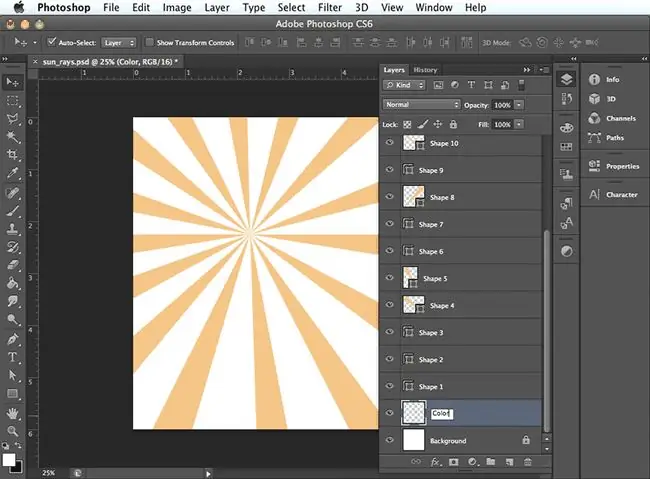
Yodnomalaringiz endi kerak emasligi uchun Koʻrish > Qoʻllanmalarni tozalash-ni tanlang.
Endi siz Qatlamlar panelidagi Fon qatlamining tepasida joylashgan yangi qatlam yaratishingiz kerak, chunki Qatlamlar panelidagi qaysi qatlam boshqasidan yuqori boʻlsa, tuvalda uning oldida joylashadi va keyingi bosqichda shunday boʻladi. bunday tartib. Shunday qilib, Fon qatlamini tanlang, soʻng Yangi qatlam yaratish tugmasini bosing, soʻng yangi qatlam nomini ikki marta bosing va yangi nomni kiriting, rang
Kvadrat yasang
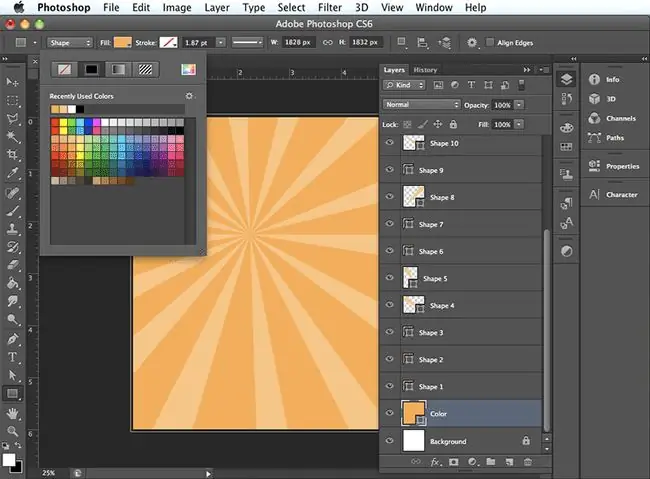
Dizayn juda katta kontrastga ega boʻlgani uchun oqni pastel sariq-toʻq sariq rangga oʻxshash rang bilan yoping. Buni butun tuvalni qoplaydigan katta kvadrat chizish orqali amalga oshiring, Tools panelidagi Toʻrtburchak asbobini tanlang, soʻngra tuvalning tashqarisida tanlang. yuqori chap burchak va pastki o'ngdagi tuvalning tashqarisiga torting. Options satrida toʻldirish uchun ochiq sariq-toʻq sariq rangni tanlang, chunki uning qiymati pastel sariq-toʻq sariq rangga yaqin.
Gradient yarating
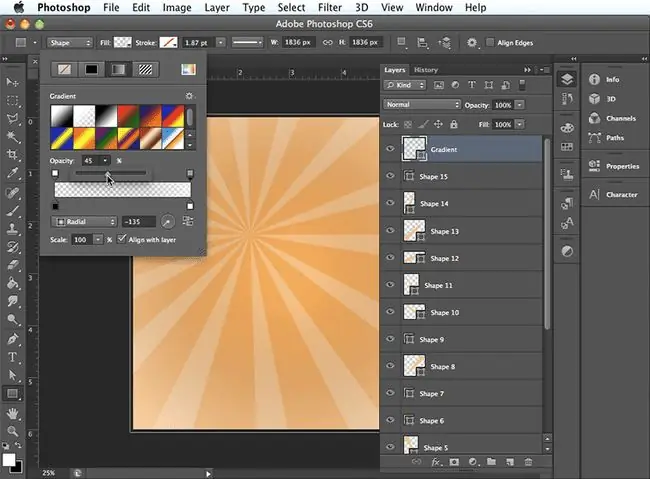
Hamma narsaning ustiga oʻtiradigan gradient qilish uchun Qatlamlar panelida yuqoridagi qatlamni, soʻng Yaratish orqali qatlamni tanlashingiz kerak. Yangi qatlam tugmasi. Bundan tashqari, qatlam nomini ikki marta bosing va so'ng kiriting: Gradient Endi gradientni yaratish uchun To'rtburchak vositasidan foydalaning. tuvalning chetidan oʻtadigan kvadratga oʻtkazing va Toʻliq rang toʻldirishni Gradient toʻldirishga oʻzgartiring. Keyin gradient uslubini Radial ga oʻzgartiring va uni - 135 darajaga aylantiring Opacity Stop ni tanlangchap tomonda va shaffoflikni 0 ga oʻzgartiring, bu esa uni shaffof qiladi. Keyin o‘ng tarafdagi Opacity Stop ni tanlang va yarim shaffof qilish uchun shaffoflikni 45 ga o’zgartiring.
Fayl > Saqlash ni tanlang va ish tugadi. Endi sizda quyosh nurlarini talab qiladigan har qanday loyihada foydalanish uchun tayyor grafik mavjud.






